
Cómo verificar el espacio en disco en Ubuntu 22.04

Si eres un usuario de Ubuntu, es importante saber cómo verificar el espacio en disco en tu sistema. Esto es especialmente importante si estás trabajando en proyectos con archivos grandes o si tu sistema se está ejecutando lentamente. En este artículo, te enseñaré cómo verificar el espacio en disco en Ubuntu 22.04.
Usando el comando "df"
El comando "df" es una herramienta importante para verificar el espacio en disco. Este comando muestra la cantidad de espacio disponible y utilizado en todas las particiones de disco conectadas a tu sistema. También muestra el tamaño total y el espacio disponible en cada partición.
Para usar el comando "df", simplemente abre la terminal y escribe el siguiente comando:
df -h
Esto muestra la información en un formato legible por humanos, lo que facilita la lectura de los resultados. También puedes usar el comando "df -T" para ver el tipo de sistema de archivos en cada partición.
Utilizando la utilidad "Disk Usage Analyzer"
Otra forma de verificar el espacio en disco en Ubuntu es mediante la utilidad "Disk Usage Analyzer". Esta herramienta proporciona una interfaz gráfica de usuario para visualizar la cantidad de espacio utilizado por tus archivos y carpetas.
Para abrir la utilidad "Disk Usage Analyzer", busca "Disk Usage Analyzer" en el menú de aplicaciones o escribe el siguiente comando en la terminal:
baobab
A continuación, selecciona la partición de disco que desea analizar. La herramienta mostrará un gráfico que representa el espacio utilizado por tus archivos y carpetas.
Utilizando el comando "du"
El comando "du" es otra herramienta útil para verificar el espacio en disco en Ubuntu. Este comando muestra la cantidad de espacio utilizado por los archivos y carpetas en una ubicación específica.
Para usar el comando "du", abre la terminal y escribe el siguiente comando:
du -sh /ruta/a/la/ubicacion
Esto muestra la cantidad de espacio utilizado por los archivos y carpetas en la ubicación especificada, mostrando los resultados en un formato legible por humanos.
Conclusión
Ahora sabes cómo verificar fácilmente el espacio en disco en Ubuntu 22.04 utilizando diferentes herramientas. Ya sea que desees utilizar la terminal o una herramienta gráfica, puedes estar seguro de que podrás identificar fácilmente qué archivos y carpetas están ocupando más espacio en tu sistema.
Preguntas frecuentes
1. ¿Qué hacer si mi disco está lleno?
Si tu disco está demasiado lleno, es posible que debas eliminar algunos archivos o programas para liberar espacio. También puedes considerar agregar un disco duro adicional o usar una unidad de almacenamiento externa para almacenar tus archivos.
2. ¿Cómo puedo automatizar la verificación del espacio en disco?
Puedes automatizar la verificación del espacio en disco utilizando herramientas como "cron" o "systemd" para programar la verificación en intervalos regulares.
3. ¿Cómo puedo saber cuánto espacio está ocupando una aplicación específica?
Puedes usar el comando "du" para verificar el espacio utilizado por una aplicación específica. Simplemente navega hasta el directorio de la aplicación e ingresa el comando "du -sh" para ver el espacio utilizado.
4. ¿Puedo verificar el espacio en disco en una unidad externa?
Sí, puedes utilizar cualquiera de las herramientas mencionadas anteriormente para verificar el espacio en disco en una unidad externa conectada a tu sistema Ubuntu. Simplemente asegúrate de montar la unidad antes de verificar el espacio en disco.
Ejemplos de comandos
- Verificar el espacio en disco en una partición específica: df -h /dev/sda1
- Verificar el espacio utilizado por una carpeta específica: du -sh /ruta/a/la/carpeta
- Verificar el espacio en disco en una unidad externa: df -h /media/user/external_drive




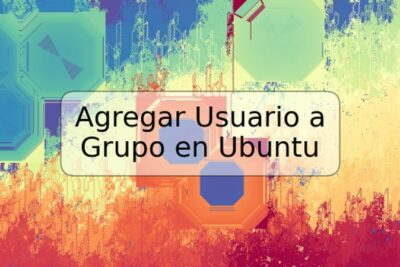






Deja una respuesta